'>

اگر آپ سرفیس پرو 4 صارف ہیں ، اور آپ کے ٹیبلٹ کی ٹچ اسکرین کام نہیں کرسکتی ہے تو ، آپ اکیلے نہیں ہیں۔ بہت سرفیس پرو 4 صارفین اس کی اطلاع دے رہے ہیں۔ اچھی خبر یہ ہے کہ آپ اسے ٹھیک کرسکتے ہیں۔ مضمون میں آپ کو چار طریقے دکھائے گئے ہیں۔ آپ کو ان سب کو آزمانے کی ضرورت نہیں ہوگی۔ صرف اوپر سے نیچے کام کریں جب تک کہ آپ کام کرنے والی چیز کو تلاش نہ کریں۔
طریقہ 1: ایک دو بٹن شٹ ڈاؤن انجام دیں
طریقہ 2: سسٹم اپ ڈیٹ انسٹال کریں
طریقہ 3: اپنی ٹچ اسکرین کے ڈرائیور کو اپ ڈیٹ کریں
طریقہ 4: اپنے سرفیس پرو 4 کو دوبارہ ترتیب دیں
نوٹ: چونکہ آپ کی ٹچ اسکرین کام نہیں کرسکتی ہے ، لہذا آپ کو دوسرے کی ضرورت ہے ان پٹ ڈیوائسز جیسے ان میں سے کچھ طریقوں کو انجام دینے کے لئے ماؤس ، کی بورڈ ، ٹائپ کور ، وغیرہ۔
طریقہ 1: دو بٹن بند کرو
اگر آپ کے سطح 4 پر بدعنوانی کے مسئلے ہیں تو آپ کی ٹچ اسکرین ٹھیک طرح سے کام کرنا چھوڑ سکتی ہے۔ آپ کو کارکردگی کا مظاہرہ کرنے کی ضرورت ہے دو بٹن بند اسے مکمل طور پر بند کرنے کے ل see تاکہ یہ معلوم ہو کہ آیا یہ ان مسائل کو ختم کرسکتا ہے اور آپ کی ٹچ اسکرین کو بحال کرسکتا ہے۔
1) دبائیں اور پکڑو پاور بٹن آپ کے آلے کو کچھ کے ل of 30 سیکنڈ اور پھر اسے جاری کریں۔
2) دبائیں حجم اپ (+) بٹن اور پاور بٹن ایک ساتھ اور پکڑو ان کے آس پاس پندرہ سیکنڈ . (کیا نہیں جب آپ دیکھیں گے کہ لوگو پاپ اپ ہوجائے گا تو انہیں چھوڑ دیں۔)
3) اپنا سرفیس پرو 4 چھوڑ دیں 10 سیکنڈ .
4) شروع کریں آپکی ڈیوائس. پھر اپنی ٹچ اسکرین کو آزمائیں اور دیکھیں کہ آیا یہ کام کرسکتا ہے۔
طریقہ 2: سسٹم اپ ڈیٹ انسٹال کریں
آپ کے آپریٹنگ سسٹم میں کچھ نقائص ہوسکتے ہیں جو آپ کے آلے کی ٹچ اسکرین کو غیر فعال کردیتے ہیں۔ آپ کو اس بات کی تصدیق کرنی چاہئے کہ آپ کا سسٹم اپ ڈیٹ ہوچکا ہے ، اور سسٹم اپ ڈیٹ نہیں ہے تو یہ انسٹال کریں۔
1) کھولو ترتیبات .

2) منتخب کریں تازہ کاری اور سیکیورٹی۔

3) منتخب کریں اپ ڈیٹ کے لیے چیک کریں ، اور سسٹم اپ ڈیٹس انسٹال ہونے کا انتظار کریں۔

4) اپنے کمپیوٹر کو دوبارہ شروع کریں اور دیکھیں کہ آیا یہ آپ کی ٹچ اسکرین کو ٹھیک کرتا ہے۔
طریقہ 3: اپنی ٹچ اسکرین کے ڈرائیور کو اپ ڈیٹ کریں
اگر آپ غلط یا فرسودہ ٹچ اسکرین ڈرائیور استعمال کررہے ہیں تو آپ اپنی ٹچ اسکرین استعمال نہیں کرسکتے ہیں۔ آپ کو توثیق کرنا چاہئے کہ آپ کی ٹچ اسکرین پر صحیح ڈرائیور موجود ہے ، اور اگر ایسا نہیں ہوتا ہے تو اسے اپ ڈیٹ کریں۔
اگر آپ دستی طور پر ڈرائیوروں کے ساتھ کھیلنا آرام نہیں کرتے ہیں تو ، آپ خود بخود یہ کام کرسکتے ہیں آسان ڈرائیور .
غوطہ بازی آسان آپ کے سسٹم کو خود بخود پہچان سکتے ہیں اور اس کے لئے درست ڈرائیور تلاش کرسکتے ہیں۔ آپ کو بالکل یہ جاننے کی ضرورت نہیں ہے کہ آپ کا کمپیوٹر کون سا سسٹم چل رہا ہے ، آپ کو غلط ڈرائیور ڈاؤن لوڈ اور انسٹال کرنے کا خطرہ مول لینے کی ضرورت نہیں ہے ، اور انسٹال کرتے وقت آپ کو غلطی کرنے کی فکر کرنے کی ضرورت نہیں ہے۔
آپ اپنے ڈرائیوروں کو مفت یا کسی سے خود بخود اپ ڈیٹ کرسکتے ہیں کے لئے ڈرائیور ایزی کا ورژن۔ لیکن پرو ورژن کے ساتھ یہ صرف لیتا ہے 2 کلکس (اور آپ کو ملتا ہے) پوری مدد اور ایک 30 دن کا پیسہ واپس گارنٹی):
1) ڈاؤن لوڈ کریں اور انسٹال کریں آسان ڈرائیور .
2) رن آسان ڈرائیور اور پر کلک کریں جائزہ لینا بٹن
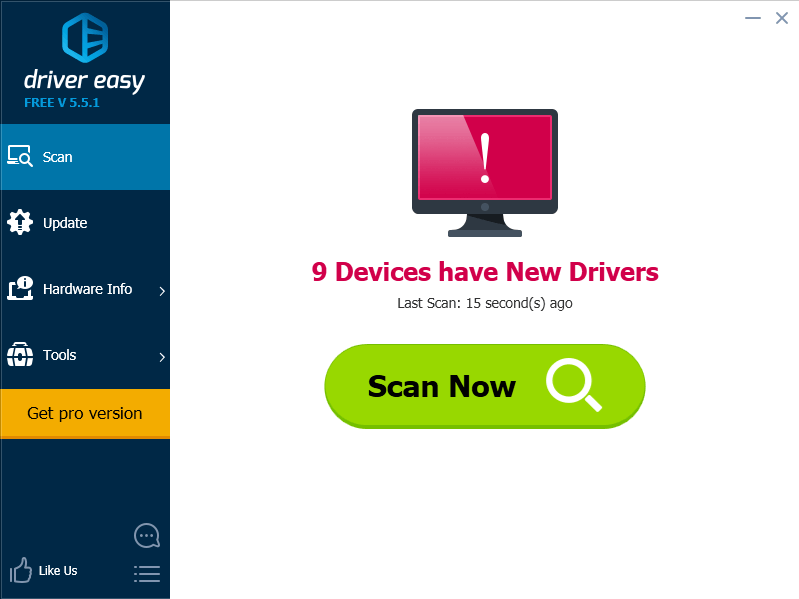
3) اس ڈرائیور کا صحیح ورژن خود بخود ڈاؤن لوڈ اور انسٹال کرنے کیلئے جھنڈے والی ٹچ اسکرین ڈرائیور کے ساتھ والے اپ ڈیٹ کے بٹن پر کلک کریں (آپ مفت ورژن کے ساتھ یہ کرسکتے ہیں)۔ یا اپنے سسٹم پر موجود تمام ڈرائیوروں کا صحیح ورژن خود بخود ڈاؤن لوڈ اور انسٹال کرنے کے لئے اپ ڈیٹ کریں پر کلک کریں۔ پرو ورژن - جب آپ اپ ڈیٹ آل پر کلک کریں گے تو آپ کو اپ گریڈ کرنے کا اشارہ کیا جائے گا)۔
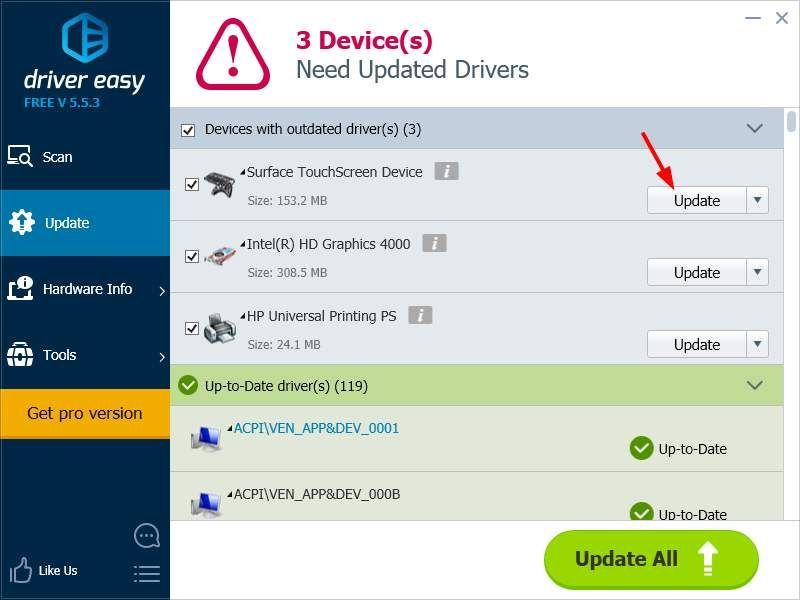
طریقہ 4: اپنے سرفیس پرو 4 کو دوبارہ ترتیب دیں
آپ کی ٹچ اسکرین پر کام نہ کرنے کا نتیجہ آپ کے ٹیبلٹ میں خراب نظام سے ہوسکتا ہے۔ آپ اپنے سسٹم کو ٹھیک کرنے کے لئے اپنے آلے کو دوبارہ ترتیب دینے کی کوشش کر سکتے ہیں۔
1) کھولو ترتیبات .

2) منتخب کریں تازہ کاری اور سیکیورٹی۔

3) منتخب کریں بازیافت اور پھر منتخب کریں شروع کرنے کے اس پی سی کو ری سیٹ کے تحت بٹن۔
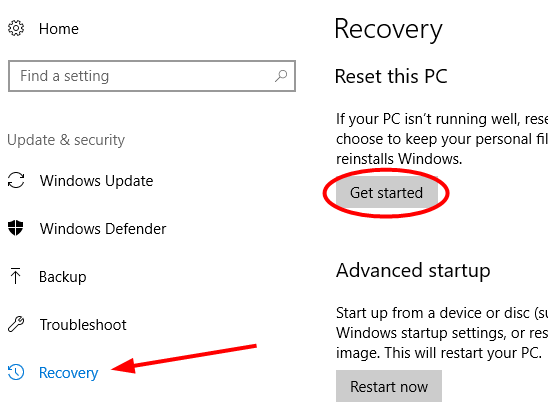
4) یا تو منتخب کریں اپنی فائلیں رکھیں یا کرنے کے لئے سب کچھ ہٹا دیں جب اپنے آلے کو دوبارہ ترتیب دیں۔
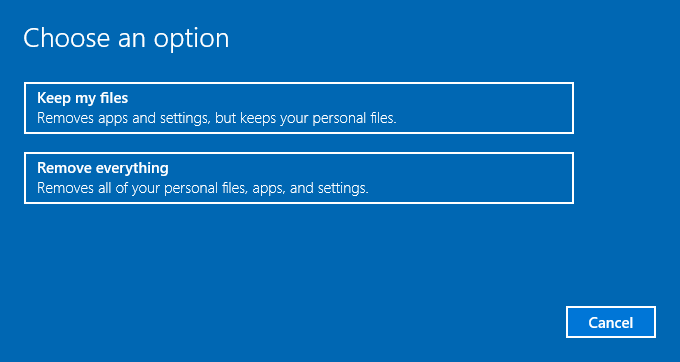
4) اپنے آلہ کو مکمل طور پر دوبارہ ترتیب دینے کا انتظار کریں۔ پھر اپنی اسکرین آزمائیں اور دیکھیں کہ آیا یہ معمول پر آجاتا ہے۔






![[حل شدہ] یہ پی سی پر دو ایف پی ایس قطرے لیتا ہے](https://letmeknow.ch/img/program-issues/07/it-takes-two-fps-drops-pc.jpg)